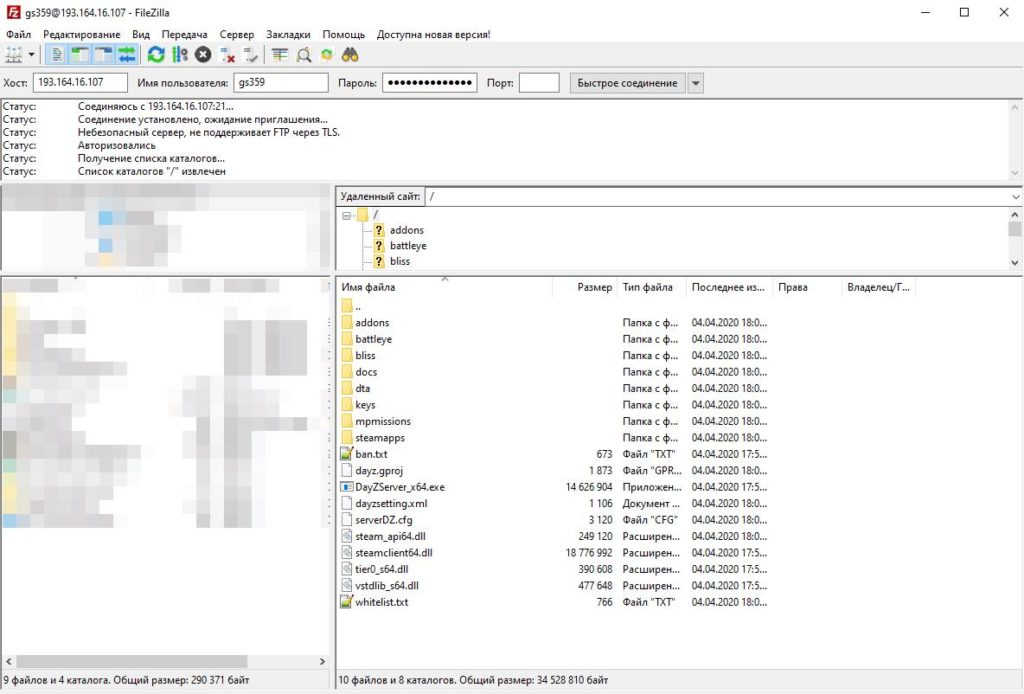Как подключится по — различия между версиями
Admin (обсуждение | вклад) (Новая страница: «* Данная инструкция подойдет только для клиентов Ark-hoster.ru. * Переходим в панель управлени…») |
Admin (обсуждение | вклад) |
||
| Строка 22: | Строка 22: | ||
[[Файл:63.jpg]] | [[Файл:63.jpg]] | ||
| + | |||
| + | * Вводим данные с панели управления, должно получиться вот что: | ||
| + | |||
| + | [[Файл:64.jpg]] | ||
| Строка 27: | Строка 31: | ||
| − | [[Файл: | + | [[Файл:65.jpg]] |
* На этом подключение по FTP выполнено, Вы можете скачивать и загружать нужные Вам данные. Если у Вас остались какие либо вопросы, Вы всегда можете создать тиккет в поддержку и мы Вам поможем. | * На этом подключение по FTP выполнено, Вы можете скачивать и загружать нужные Вам данные. Если у Вас остались какие либо вопросы, Вы всегда можете создать тиккет в поддержку и мы Вам поможем. | ||
Текущая версия на 12:42, 10 декабря 2020
- Данная инструкция подойдет только для клиентов Ark-hoster.ru.
- Переходим в панель управления, управление сервером.
- Переходим в раздел FTP:
- Нас интересует Порт, IP адрес сервера и пароль.
- Если у Вас не установлена FileZilla Client, то качаем его по этой ссылке.
- Открываем программу и вводим данные для подключения к серверу по FTP протоколу.
- Вводим данные с панели управления, должно получиться вот что:
- И нажимаем быстрое подключение, если Вы все правильно сделали то Вы должны получить список файлов игрового сервера.
- На этом подключение по FTP выполнено, Вы можете скачивать и загружать нужные Вам данные. Если у Вас остались какие либо вопросы, Вы всегда можете создать тиккет в поддержку и мы Вам поможем.